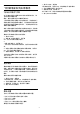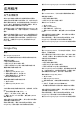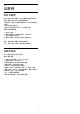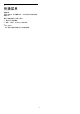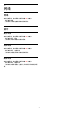operation manual
Table Of Contents
Google Play 商店
从 Google Play 商店中,可以下载并安装新的应用程序。
有些应用程序是免费的。
您需要执行的操作
• 必须将电视连接至互联网
• 必须用 Google 帐户在电视上登录
• 将信用卡添加到 Google 帐户来购买应用程序
要安装新应用程序…
1 - 按 HOME。
2 - 选择 Google Play 商店,然后按 OK。
3 - 选择要安装的应用程序,然后按 OK。
4 - 要关闭 Google Play 商店,请反复按 BACK
或按 EXIT。
家长控制
在 Google Play 商店中,可以根据用户/买家的成年度来隐
藏应用程序。您需要输入 PIN 码来选择或更改成年度。
要设置家长控制…
1 - 按 HOME。
2 - 选择 Google Play 商店,然后按 OK。
3 - 选择设置 > 家长控制。
4 - 选择需要的成年度。
5 - 按要求输入 PIN 码。
6 - 要关闭 Google Play 商店,请反复按 BACK
或按 EXIT。
如果应用程序不在您的主屏幕上,您可以通过“应用程序”
页面或通过应用程序行中的
添加应用程序到个人喜好节目项来添加应用程序。某些
Google Play 产品和功能并未在所有国家/地区提供。
请访问 www.support.google.com/androidtv 查找更多信息
付款
要付款使用 Google Play on
TV,必须将付款表(美国以外则为信用卡)添加到
Google 帐户。在您购买电影或电视节目时,将从此信用卡
上扣款。
要添加信用卡…
1 - 在电脑上,前往 accounts.google.com,然后用
Google 帐户登录(也就是将用于 Google Play on TV 的
Google 帐户)。
2 - 前往 wallet.google.com 将信用卡添加到 Google
帐户。
3 - 输入信用卡数据,然后接受条款和条件。
9.3
启动或停止应用程序
可以从主屏幕启动应用程序。
要启动应用程序…
1 - 按 HOME。
2 - 移动到应用程序行,然后选择所要的应用程序,再按
OK。
3 - 要停止应用程序,按 BACK 或按 EXIT
,或者使用应用程序的专用退出/停止按钮停止应用程序。
打开主屏幕时,后台应用程序/内容播放将停止。您必须从
主屏幕中选择要继续播放的应用程序或内容。
9.4
锁定应用程序
关于应用程序锁定
可以锁定不适合儿童的应用程序。可以锁定 18+
分级应用程序,或者在主菜单中设置受限配置文件。
18+
在您试图启动 18+ 分级应用程序时,18+
应用程序锁定会要求您提供 PIN
码。这种锁定只对来自飞利浦应用程序的 18+
分级应用程序有效。
受限配置文件
可以设置受限配置文件,使得主菜单中只有您允许的应用
程序。您需要输入 PIN 码来设置和开启受限配置文件。
Google Play 商店 - 成年度
在 Google Play 商店中,可以根据用户/买家的成年度来隐
藏应用程序。您需要输入 PIN 码来选择或更改成年度。成
年度将决定哪些应用程序可供安装。
锁定 18+ 分级应用程序
可以锁定来自飞利浦应用程序的 18+
分级应用程序。此设置控制飞利浦应用程序隐私设置中的
18+ 设置。
要锁定 18+ 分级应用程序…
1 - 选择
设置 > 儿童锁,再选择应用程序锁定,然后按
OK。
2 - 选择开启,然后按 OK。
3 - 如有必要,反复按 (向左键)关闭菜单。
有关详细信息,请在帮助中按彩色键 关键字
,然后查找儿童锁、应用程序锁定。
35